STEAMでのゲームの買い方とおすすめの購入方法は?コンビニ決済についても

STEAMで販売しているゲームタイトルは海外のモノが主なので、販売価格が安い代わりに日本語表示に対応しているタイトルが少ない印象です。
また定期的に割引セールが行われ、割引率も20%~80%と大変オトクになっています。
今回はSTEAMでのゲームの買い方やおすすめの決済方法についてです。また実際にundertale(アンダーテール)を購入しました。
STEAMでのゲームの買い方
それでは実際にSTEAMでゲームを購入していきます。
Steamの会員登録→アカウント作成の流れはこちらを参照してみてください。
今回購入したのは「undertale」
まずはブラウザでSTEAMにログインします。流れはアプリ版STEAMもほぼ同じだと思います。ブラウザ(今回はCHROME)でSTEAMのサイトを開きます。
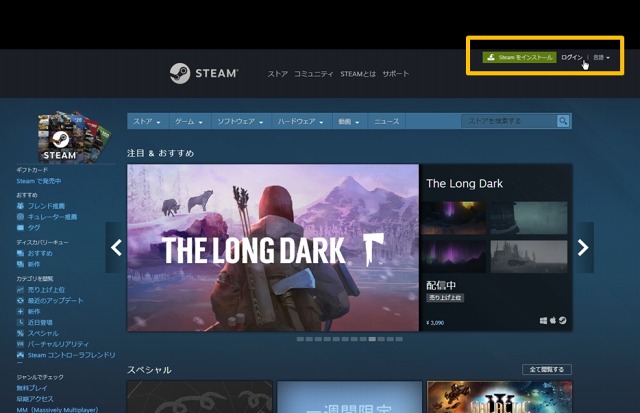
右上のログインをクリックし、Steamアカウント名とパスワードを入力してサインインをクリック。
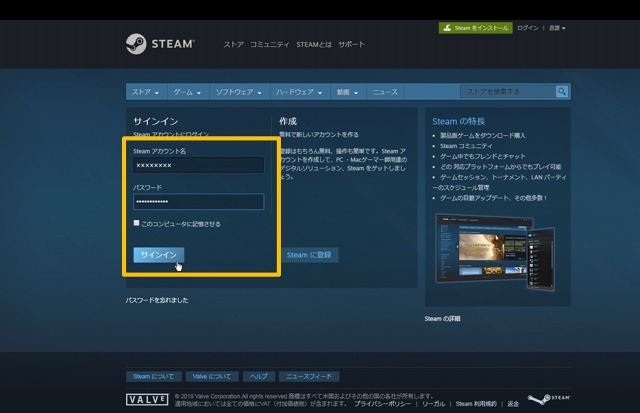
欲しいゲームが決まっている場合は「ストアを検索する」からゲームタイトルを入力して検索します。
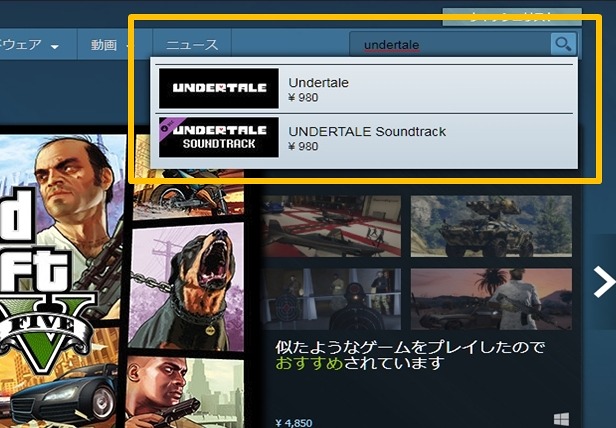
今回は「undertale」と入力。サントラと併せて2件表示されていますね。
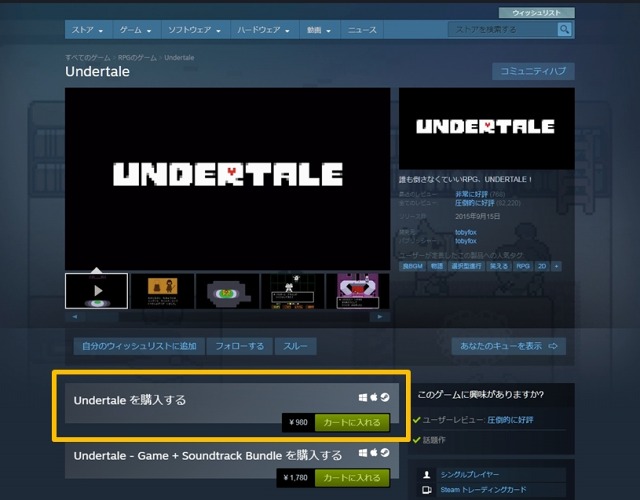
「undertale」の購入手続きを進めるなら「カートに入れる」をクリックします。
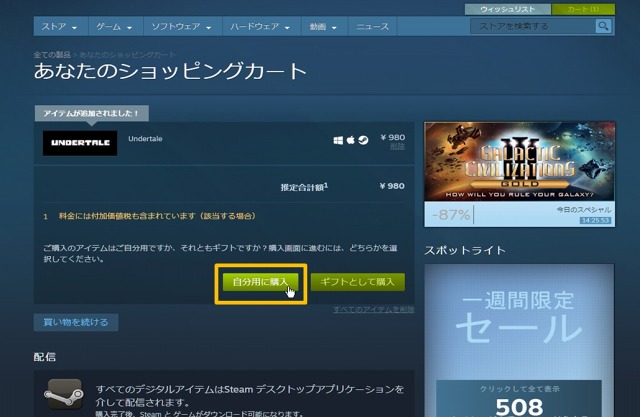
今回は紛れもなく自分用なので「自分用に購入」をクリック。
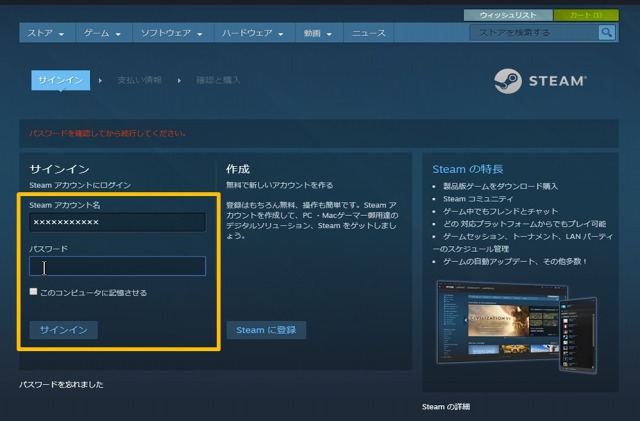
改めてパスワードを要求されました。入力してサインインをクリック。
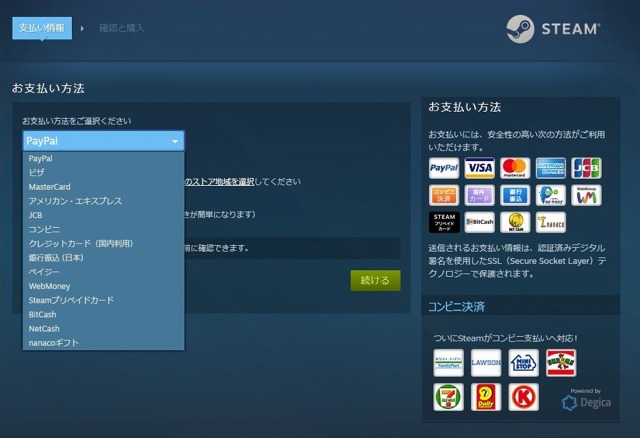
お支払い方法を選択します。
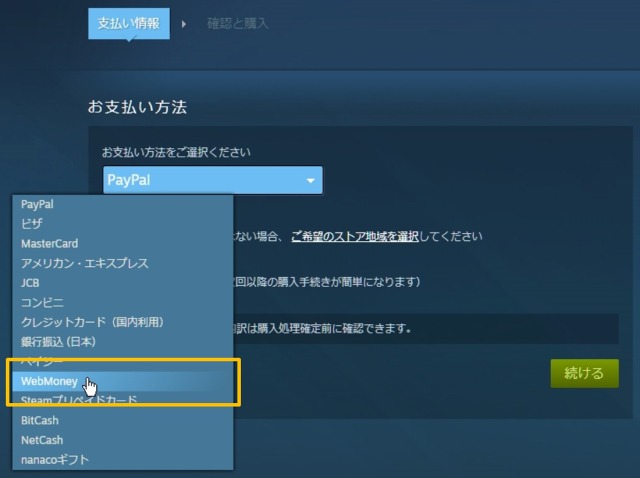
今回はWebMoneyを選択しました。
STEAMでのおすすめの決済方法は
STEAMでゲーム等を購入した際の決済方法としては、以下のようにたくさんの種類があります。
・PayPal
・クレジットカード
・コンビニ
・銀行振込
・ペイジー
・WebMoney
・Steamプリペイドカード
・BitCash
・NetCash
・nanacoギフト
この中ではWebMoneyがおすすめです。
2.後から請求が来てドキッとすることがない
WebMoneyだと決済時に手数料が掛かりません。クレジットカード等の支払い方法だと、180円前後の手数料が発生します。
また先に支払いを済ませることで、月末の引き落としを気にしなくてもいいのもポイント。
2.残額が把握しづらい
3.コンビニなど店頭に買いに行く必要がある
コンビニ等で販売しているWebMoneyの額面には「2000円」「3000円」「5000円」「10000円」「20000円」「30000円」「1500~50000円」などがあります。ファミリーマートの店頭端末「Famiポート」では900円から購入できますが、残念ながら2019年3月18日で販売終了することが決まっています。
ギフトカードの最低金額が1500円なので、それ以下の金額のゲームを購入すると余ってしまいますね。
引き続きSTEAMでゲームを購入する予定があるなら(デルタルーンとか)「Steamウォレットチャージ」を挟むと残額の管理も容易になりますね。
WebMoneyでundertaleを購入する
ということでギフトカードのWebMoneyをコンビニで購入。


長い間売れてなかったのか、シールの部分が固着していて削るのに苦労しました…
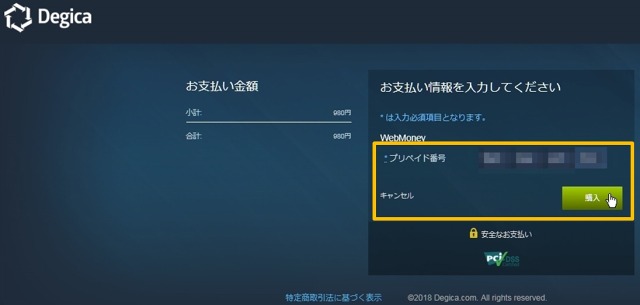
プリペイド番号を入力し、購入をクリック。
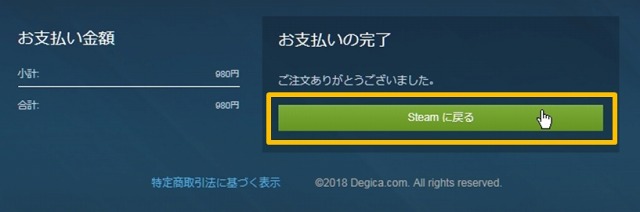
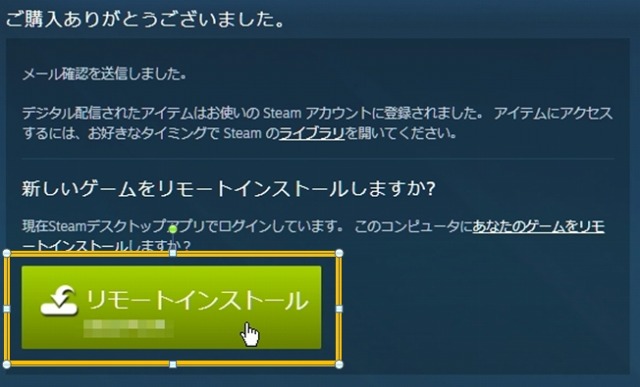
Steamに戻ってリモートインストールをクリック。
すると次のような画面になるので、右のダウンロードアイコンをクリック。

Steamデスクトップアプリで自動的にダウンロードが始まります。ここからはアプリに移動。
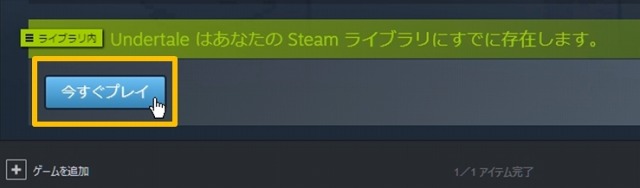
アプリではストアのタブで「今すぐプレイ」をクリックするか、ライブラリにundertaleが登録されているので「プレイ」をクリック。
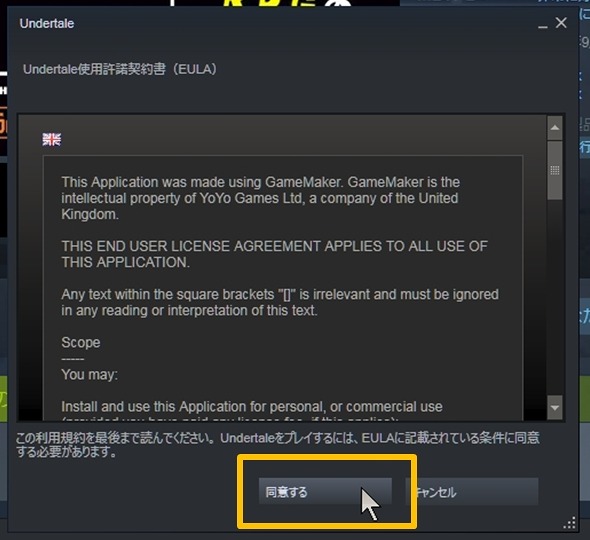
利用規約(EULA)が出てくるので「同意する」をクリック。折角日本語に対応しているんだから、ここも日本語にして欲しいところ。
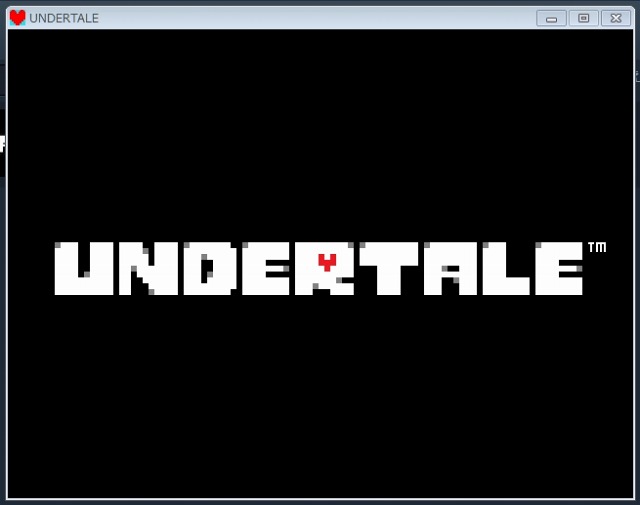
起動できました。
コンビニ決済について
コンビニ決済についても調べてみました。
一見してお手軽そうなコンビニ決済ですが、個人的にはあまりメリットを感じられませんでした。リンク先のサイトでコンビニ決済の流れについて記されています。
こちらでも簡単に流れを書いておきますと
1.購入したいゲームのページに進み[カートに入れる]をクリック
2.お支払い方法[コンビニ]を選択
3.「私は確かに 日本に住んでいます」にチェックを入れて[続ける]をクリック
4.「Steam 利用規約」にチェックを入れ[DEGICA に進む]をクリック
5.お支払い情報入力画面が表示されるので「名前・メアド・電話番号・支払いを行うコンビニ」にチェックを入れて[購入]をクリック
6.「お支払い受付番号」をメモする
7.チェックを入れたコンビニに行って支払いを完了する
※ファミリーマートで支払いを行う場合は「お支払い受付番号」と「電話番号」が必要
コンビニ決済のメリットを感じられるのは?
・夜中急にゲームが買いたくなった人
・近くにコンビニがある人
・クレジットカードを持っていない人
コンビニ決済のデメリット
・手数料が185円掛かる
・当然ながら決済後でないとゲームができない
どの決済方法も一長一短はあると思います。ご参考までに。
まとめ
STEAMでのゲームの買い方やおすすめの決済方法について、またundertaleを購入する流れについて書きました。
WebMoneyをおすすめの決済方法としましたが「いちいちコンビニに行ってられねー」「今すぐゲームがやりてえんだ」「手数料が185円?安いわ」と思われる方はサクッとクレジットカードで購入するのが手っ取り早いですね。身も蓋もないですが(笑)
「ゲームが好き」って自覚している人はみんな黙ってsteamをダウンロードしてundertaleを980円で買って「ネタバレなし」でプレイして欲しい
—
OCHA(デレ6th全通) (@pocha_393) 2018年9月13日
僕の友達がコブつきの人と再婚したらしいんだけど、相手の娘さんとなかなか打ち解けれなかったらしいんだけど
UNDERTALEをプレイしたらこないだ娘さんから初めてお母さんって呼ばれたらしくて、今じゃ仲良く暮らせてるらしいからみんなsteamでダウンロードしようね— 949/人間性さん (@949blackgarden) 2018年6月1日
今この時代に生きるオタクは全員UNDERTALEをやれ
PS4版も発売され、Switch版も決定し、Steamアプリが来た(対応してるかは知らん)以上、「パソコンないしSteamよくわかんないから環境がない〜〜〜」とは言わせねえぞ 全員やれ 今すぐにだ
— てんろー (@ten_low) 2018年5月26日
レビューすら見ずにプレイしろとまで言われる「undertale」ですが、過去にSteamでセールがありました。
この夏は!!!!!!!!!!!!!!!!undertaleをプレイしてくれ!!!!!!!!!!!!!!!!!!!!!!!!!!!!!!!!!今Steamのサマーセールで!!!!!!!!!!!!!!!!!!!!!!!半額だから!!!!!!!!!!!!!!!!!!!!https://t.co/z4APcB9L9z pic.twitter.com/NheWN80YwP
— ログアウト済@固ツイ:X-tale日本語訳 (@kamiura_fura) 2018年6月28日
次にセールのチャンスがあるとすればウインターセールでしょうか。買ったばかりですぐにセールされちゃったらヘコむなあ…









